在处理PDF和Word文件时,可能会遇到格式错乱、内容丢失或字体不兼容等问题。为避免这些问题,我们需要关了解并注意以下几个方面的问题,以帮助我们顺利完成任务。
1.转换工具的选择
选择合适的转换工具至关重要。在市场上,有很多PDF和Word转换工具可以选择,但它们的功能、转换效果和兼容性各不相同。为了确保转换效果良好,建议选择支持格式保留、图片清晰度高、且操作简便的工具。UPDF是一个值得推荐的工具,它不仅支持PDF到Word的高质量转换,还提供批量转换、OCR识别、文件压缩等功能,能够满足用户的多样化需求。

2.格式保留问题
PDF文件与Word文档在格式结构上存在很大差异。PDF文件通常是为保持页面设计和布局的固定格式而设计的,而Word文档则是为了方便编辑,格式相对灵活。因此,在将PDF转换为Word时,可能会出现格式错乱、段落跳跃、表格变形等问题。为了尽量减少这些问题,建议在转换前使用工具预览转换效果,并选择支持高级格式识别和保留功能的工具。
3.字体兼容性问题
不同的操作系统和软件使用的字体可能不尽相同。如果你在Word文档中使用了特定的字体,而这些字体在PDF文件中不受支持或无法嵌入,那么在转换后可能会出现字体替换或显示异常的情况。为了避免这一问题,建议在Word文档中使用常见的标准字体,如Arial或Times New Roman。此外,在将PDF转换为Word之前,可以选择嵌入字体,以确保转换后文档的字体一致性。
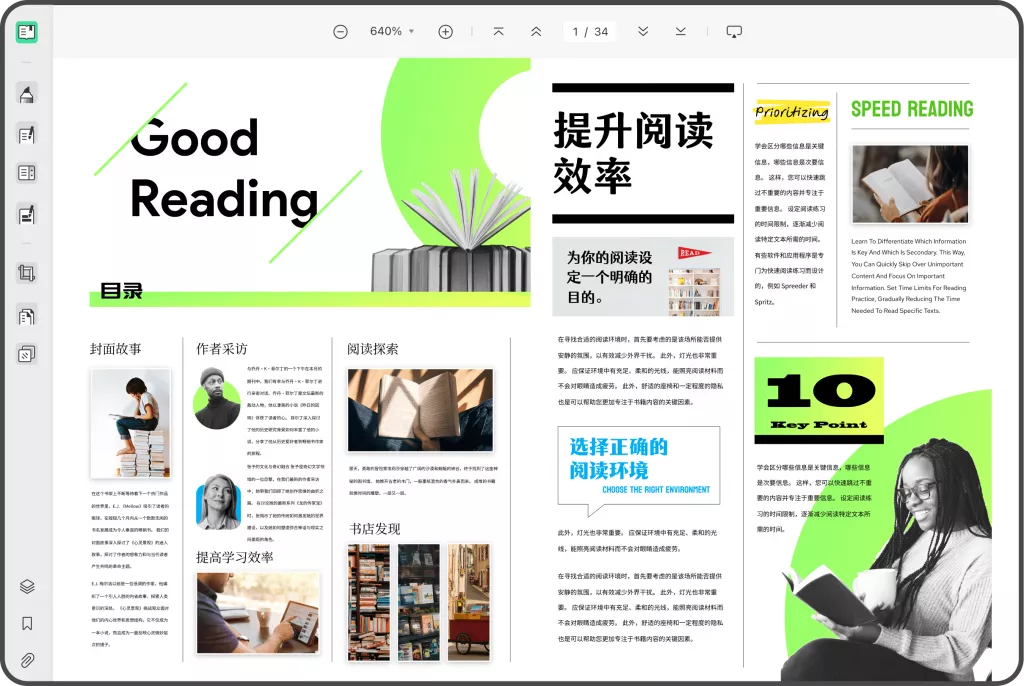
4.图片和图形的清晰度
PDF文件在转换过程中,图片质量也可能会有所变化,尤其是在从高分辨率PDF转换为Word文档时。转换过程中,如果工具的图片处理功能较弱,图像可能会失真或变模糊。为避免这一问题,建议选择能够处理高质量图片转换的工具,例如UPDF,它能够在转换过程中保持图片的清晰度,并保证图片不丢失、不扭曲。
5.页面布局和分页
PDF文件通常是按照页面的固定格式排版的,但Word文档的页面布局较为灵活,受纸张大小、页边距、段落样式等因素影响较大。因此,在转换PDF为Word时,页面布局可能会发生变化,尤其是在处理多栏布局、复杂表格和特殊页眉页脚时。这时,可以选择手动调整页面布局或使用自动优化页面布局的工具,以最大限度地保留原文档的排版效果。
6.转换过程中的预览和编辑功能
在进行转换前预览文档,可以帮助用户了解转换后的效果,并提前修正可能出现的问题。许多工具支持在转换前进行预览,用户可以检查文本、图片、表格的显示效果,并在转换前进行必要的调整。对于需要进行细节处理的文档,UPDF提供了强大的编辑功能,用户可以在预览时直接对文档进行修改,确保最终输出的文件格式正确无误。
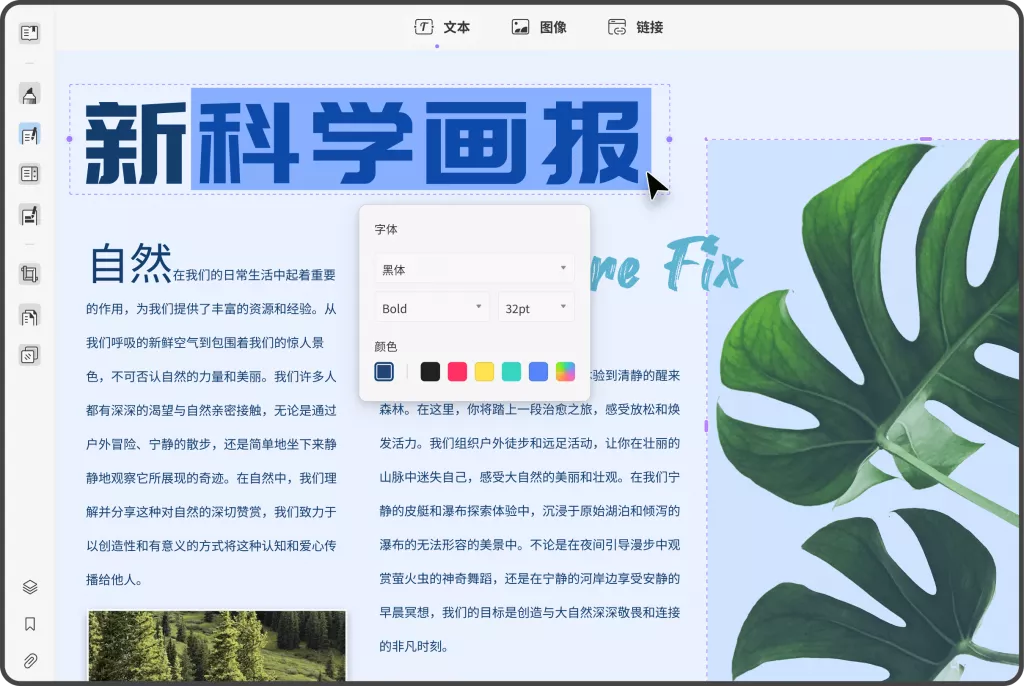
7.如何有效处理批量文件转换?
在需要批量转换多个PDF文件为Word格式时,手动一个一个进行转换不仅耗时,而且效率低下。UPDF提供了批量转换功能,大大简化了这一过程,帮助用户节省时间并提升工作效率。使用UPDF进行批量转换非常简单,只需一下几步:
- 打开UPDF的新标签页,选择“批量”中的“转换”功能;
- 上传需要转换的PDF文件,输出格式选“Word文档(.docx)”;
- 调整版面设置,选项包括“保留流排文本”、“保留页面布局”以及“精准布局”,您根据系统提示和自身需求点选即可;
- 调整完毕后,点击“应用”即可保存转换后的Word文档。
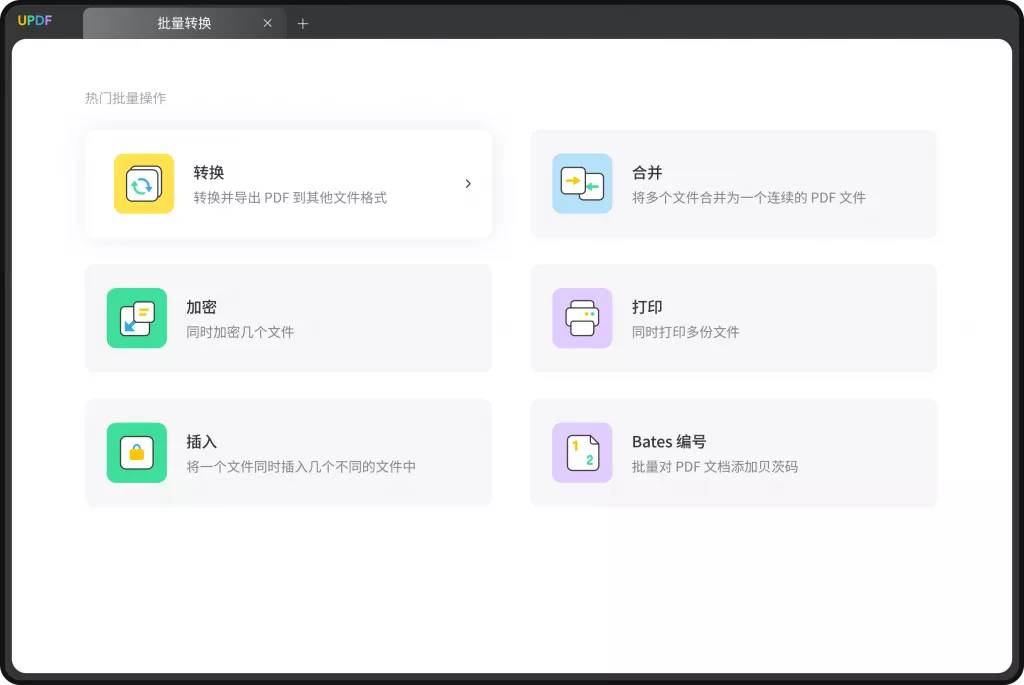
此外,如果需要转换的是如发票或扫描的纸质书之类的PDF文件,UPDF提供的“文本识别设置”功能能够自动进行OCR文字识别,将扫描件中的文字转换为可编辑的文本格式。这一功能特别适合处理大量扫描文档的用户,确保转换后的文档不仅格式整齐,内容也保持完整。
总结
在PDF与Word文件的转换过程中,保持文件的格式、字体、图片质量、页面布局等各方面的一致性是确保转换效果的关键。选择一款功能强大、操作简便且能够保留原始文件信息的工具,能让转换过程更加顺利。UPDF凭借其多功能性和优越的转换效果,成为了应对这些挑战的理想工具之一。
 UPDF
UPDF Windows 版
Windows 版 Mac 版
Mac 版 iOS 版
iOS 版 安卓版
安卓版 AI 网页版
AI 网页版 AI 助手
AI 助手 编辑 PDF
编辑 PDF 注释 PDF
注释 PDF 阅读 PDF
阅读 PDF  UPDF Cloud
UPDF Cloud 格式转换
格式转换 OCR 识别
OCR 识别 压缩 PDF
压缩 PDF 页面管理
页面管理 表单与签名
表单与签名 发票助手
发票助手 文档安全
文档安全 批量处理
批量处理 企业解决方案
企业解决方案 企业版价格
企业版价格 企业指南
企业指南 渠道合作
渠道合作 信创版
信创版 金融
金融 制造
制造 医疗
医疗 教育
教育 保险
保险 法律
法律 常见问题
常见问题 联系我们
联系我们 用户指南
用户指南 产品动态
产品动态 新闻中心
新闻中心 技术参数
技术参数 关于我们
关于我们 更新日志
更新日志






 周年庆特惠,立减+加赠会员时长
周年庆特惠,立减+加赠会员时长



